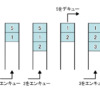【Python】Windowsでの外部ライブラリーのインストール方法
Windows10や11でPythonの外部ライブラリーのインストールやアンインストール、アップデートの方法の解説をします。
Pythonの外部ライブラリーのインストール方法
標準ライブラリーはPythonをインストールすると同時に実装されるのでimport文で呼び出すだけで使えます。
ただ外部ライブラリー(サードパーティライブラリー)は最初から入っていないので、インストールする必要があります。
そこでpipというPythonのライブラリー管理ツールを利用して外部ライブラリーをインストールします。
まず、左下にある検索画面に「コマンドプロンプト」と入力します。
検索結果にコマンドプロンプトが出てくるのでクリックして起動します。
コマンドプロンプトが起動したら「pip install ライブラリー名」と入力してエンターキーを押すとインストールされます。
(ライブラリー名にはインストールしたいライブラリーの名前を入力します)
pip install ライブラリー名例としてbeautiful soup4をインストールする場合は下のように入力します。
pip install beautifulsoup4環境によっては「pip3 install ライブラリー名」と入力する必要があります。
pip3 install ライブラリー名もしこれでインストールに失敗してエラーが出る場合はpipの前に「python -m」を付けて入力してみてください。
python -m pip install ライブラリー名例として同じbeautiful soup4をインストールする場合は下のように修正して入力します。
python -m pip install beautifulsoup4環境によっては「python3 -m」を付けると成功します。
python3 -m pip install ライブラリー名「pip install ライブラリー名」でエラーが出る場合は「python -m」または「python3 -m」を先頭に付けるのは、この後のアップデートの場合などでも同様です。
Pythonのライブラリーのアップデート方法
インストールしたライブラリーをアップデートする場合は、コマンドプロンプトで以下のコマンドを入力します。
pip install --upgrade ライブラリー名例としてbeautiful soup4をアップデートする場合は下のように入力します。
pip install --upgrade beautifulsoup4入力してエンターキーを押すとライブラリーの更新が始まります。
なお、入力したライブラリーがインストールされていない場合は更新ではなくインストールが実施されます。
Pythonのインストール済みライブラリーの一覧表示方法
インストールしたPythonのライブラリーを確認するには、コマンドプロンプトで以下のコマンドを入力します。
pip list例としてbeautiful soup4をインストール済みの場合は以下のように表示されます。
beautifulsoup4 4.11.1
pip 22.3.1
setuptools 65.5.0
soupsieve 2.3.2.post1Packageはライブラリー名、Versionはバージョン番号です。
下に[notice]と警告されている場合はアップデートなどをすると消えます。
Pythonの外部ライブラリーのアンインストール方法
インストール済みのPythonのライブラリーをアンインストールしたい場合は、コマンドプロンプトで以下のコマンドを入力します。
pip uninstall ライブラリー名例としてbeautiful soup4をアンインストールする場合は下のように入力します。
pip uninstall beautifulsoup4